تحاول سيمونى نسخ الرسائل احتياطياً واستعادتها من جهازها القديم إلى جهاز Android الجديد الخاص بها. لم تستطع تحديد أفضل الطرق للنسخ الاحتياطي واستعادة البيانات بدون فقدان. إليك الحل الأمثل للتعامل مع مشكلتها
عند شراء جهاز جديد ، فهناك حاجة لاستعادة الرسائل الهامة إلى صندوق الرسائل الجديد. لاستعادة البيانات ، يجب عليك الاحتفاظ بنسخة احتياطية من رسائل Android بدقة من أجل الاستعادة المثلى. يجب أن تتم جميع العمليات بدون أي فقدان للبيانات وبسرعة. حان الوقت للبحث عن طرق فعالة لتحقيق النتائج المرجوة. ستجد العديد من البرامج في السوق الرقمية للنسخ الاحتياطي واستعادة البيانات في الهواتف الذكية. يوصى بشدة باللجوء إلى طرق موثوق بها. ألقى نظرة سريعة على الطرق الفعالة في المحتوى أدناه.

الجزء 1: نسخ رسائل Android احتياطيًا إلى جهاز الكمبيوتر باستخدام MobileTrans – Backup
في هذا القسم ، ستتعلم كيفية إجراء عملية نسخ احتياطي واستعادة معقدة للرسائل النصية القصيرة بسرعة دون فقدان أي بيانات. تطبيق MobileTrans من Wondershare هو الحل الأمثل لإجراء عملية نسخ احتياطي دقيقة بين الأدوات والكمبيوتر. بصرف النظر عن إجراء النسخ الاحتياطي ، يمكنك إجراء عمليات مختلفة في الهواتف الذكية بشكل احترافي. إنه منتج لا يصدق من مطور برامج عملاق Wondershare. يمكنك تنزيل هذه الأداة من موقعها الرسمي اعتمادًا على إصدار نظام التشغيل الخاص بجهاز الكمبيوتر لديك.
وظائف رائعة لتطبيق MobileTrans
- • نقل البيانات ونسخها احتياطيًا بين الأجهزة الإلكترونية بسرعة بغض النظر عن حجم الملف
- • استرداد البيانات الاحتياطية في الأجهزة المطلوبة بدون أي فقدان للبيانات
- • الأداة متوافقة مع جميع أنواع تنسيقات الملفات مثل الصور والمستندات والملفات الصوتية والفيديو وملفات الوسائط المتعددة وما إلى ذلك.
- • يمكنك اختيار الملفات المطلوبة للنسخ الاحتياطي وفقا لمتطلباتك
- • نقرات قليلة كافية للنسخ الاحتياطي واستعادة البيانات بشكل فعال
خطوات إجراء نسخ احتياطي للرسائل النصية القصيرة SMS الخاصة بجهاز Android باستخدام MobileTrans
الخطوة 1: قم بتوصيل الهاتف الذكي وتشغيل الأداة
قم بتحميل تطبيق MobileTrans من موقعه الرسمي على الإنترنت وقم بتثبيته باتباع المعالج. بعد ذلك ، قم بتوصيل هاتف android الخاص بك بجهاز الكمبيوتر باستخدام كابل USB. بعد ذلك ، قم بتشغيل الأداة بالنقر المزدوج فوق رمز الأداة.
الخطوة 2: اختر خيار "Backup"
في الشاشة الرئيسية ، حدد وحدة "Backup" لمتابعة عملية النسخ الاحتياطي للرسائل القصيرة.

الخطوة 3: حدد بيانات النسخ الاحتياطي
تحقق من الرسالة النصية من القائمة واضغط على زر "Start" لمتابعة الإجراء.

يجب الانتظار لبعض الوقت حتى تنتهي عملية النسخ الاحتياطي بنجاح. بعد انتهاء العملية ، يمكنك فصل الجهاز الذكي عن جهاز الكمبيوتر.
طوال عملية النسخ الاحتياطي ، يجب عليك مراقبة الأجهزة الذكية المتصلة لتجنب الانقطاع أثناء عملية النقل. تأكد من توصيل الأداة الذكية بجهاز الكمبيوتر باستخدام كابل USB بشكل صحيح حتى تكتمل عملية النسخ الاحتياطي.
الجزء 2: النسخ الاحتياطي لرسائل Android باستخدام النسخ الاحتياطي لـ Google SMS
من الممكن إجراء نسخ احتياطي لرسائل Android باستخدام Google drive في أي وقت من الأوقات. يكفي إذا اتبعت الخطوات التالية لتأسيس الإجراء بشكل لا تشوبه شائبة.
الخطوة 1: في هاتف Android الخاص بك ، اسحب لأسفل لرؤية منصة الإشعارات
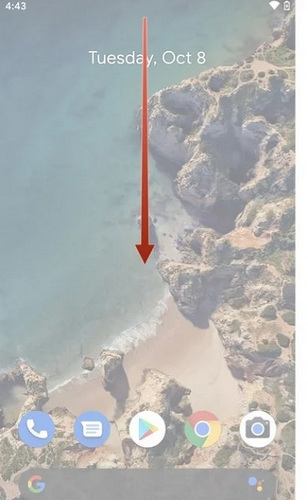
الخطوة 2: حدد رمز "الإعدادات" من القائمة.
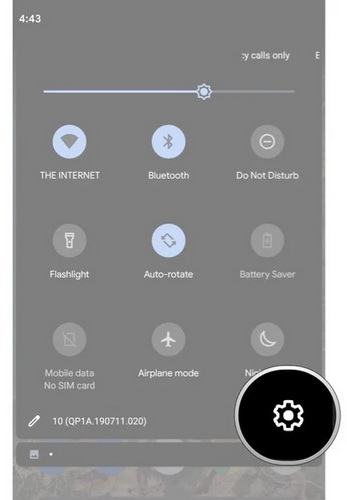
الخطوة 3: في بيئة "الإعدادات" ، انقر على "Google" ثم حدد خيار ‘Backup -> Backup Now’ لعمل نسخة احتياطية من رسائل Android.
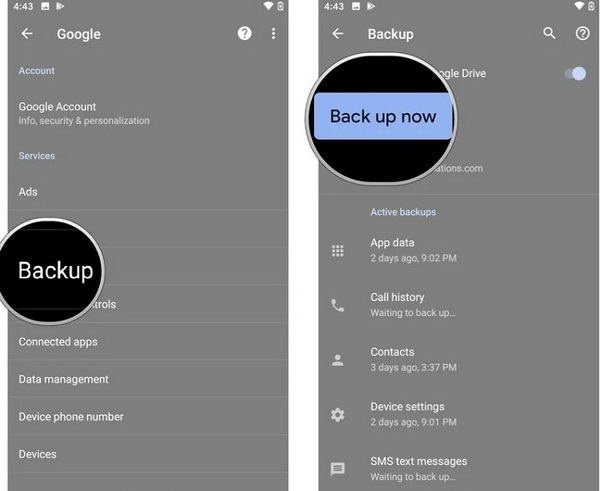
الآن ، ستتمكن من رؤية النسخة الاحتياطية في القائمة الرئيسية في Google Drive. من خلال الوصول إلى إعدادات Google Drive ، ستتمكن من تعديل نسخة Google الاحتياطية بشكل فعال. هنا ، يتم نسخ جميع البيانات المتاحة مع أداة Android احتياطيًا في Google Drive للاستخدام المستقبلي والذي يتضمن الرسائل النصية ومقاطع الفيديو والملفات الصوتية وما إلى ذلك.
الجزء 3: تطبيقان للنسخ الاحتياطي واستعادة الرسائل النصية القصيرة يمكنك تجربتهما
1: SMS Backup+
إنها أداة مفتوحة المصدر متاحة للتحميل المجاني في متجر Google Play. يساعد هذا التطبيق في إجراء نسخ احتياطي تلقائي لبيانات الهاتف في تصنيف منفصل في Gmail. بمساعدة تطبيق النسخ الاحتياطي للرسائل النصية القصيرة هذا ، يمكنك نسخ البيانات احتياطيًا مثل الرسائل القصيرة ورسائل الوسائط المتعددة وسجل المكالمات وما إلى ذلك بطريقة منظمة جيدًا. إنها أداة بسيطة لإجراء نسخ احتياطي لرسائل Android بدقة. قم بتثبيت التطبيق وتشغيله على هاتف Android الخاص بك. ثم ، في الشاشة الرئيسية للتطبيق ، اختر عناصر SMS و MMS وسجلات المكالمات في القائمة واضغط على خيار " Continue to backup". تبدأ عملية النسخ الاحتياطي بسرعة. يمكنك تمكين إعدادات "Auto backup" لإجراء نسخ احتياطي تلقائي بدون أي تحديدات يدوية.
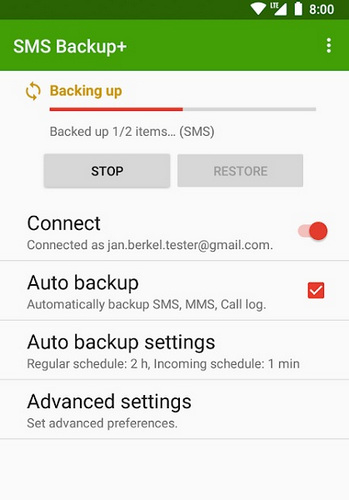
2. SMS Backup & Restore
يقوم هذا التطبيق بعمل نسخة احتياطية لبيانات الهاتف في شكل تنسيق ملف XML. توجد خيارات لإجراء نسخ احتياطي للبيانات تلقائيًا إلى Google Drive و Dropbox و OneDrive وما إلى ذلك. يمكنك ضبط الوقت لبدء عملية النسخ الاحتياطي التلقائي بانتظام. يمكنك عرض بيانات النسخة الاحتياطية باستخدام عارض عبر الإنترنت على "https://SyncTech.com.au/view-backup/". قم بتثبيت هذا التطبيق مجانًا على متجر Google Play وابدأ تشغيل البرنامج. بعد ذلك ، افتح التطبيق وقم بإعداد خيار النسخ الاحتياطي عن طريق تمكين مفتاح التبديل بجانب "Messages" و "Phone Calls". احفظ التغييرات لتشغيل النسخ الاحتياطي التلقائي لرسائل Android بدقة.
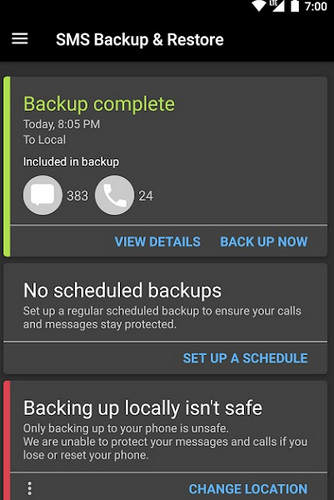
الخلاصة
وهكذا ، لقد حظينا بمناقشة مفيدة حول كيفية عمل نسخة احتياطية من رسائل Android بدقة بدون أي صعوبة. إذا كنت تفضل النسخ الاحتياطي للبيانات بدون فقدان للبيانات على هاتف Android الخاص بك ، فاختر تطبيق MobileTrans من Wondershare. فهو أداة احترافية تقوم بنسخ البيانات المطلوبة بشكل أسرع وبدون عناء. يكفيك تحديد الخيارات الصحيحة في واجهته سهلة الاستخدام لإجراء عملية نسخ احتياطي للبيانات المطلوبة. لا تحتاج إلى أي مهارات تقنية لعمل نسخة احتياطية من البيانات في هاتف Android الخاص بك. لمعرفة المزيد عن الحقائق المثيرة حول النسخ الاحتياطي واستعادة بيانات الهاتف ، ابق على اتصال مع تطبيق MobileTrans.
اتجاهات جديدة
أهم الأخبار
جميع الفئات


MobileTrans - WhatsApp Transfer


Sulaiman Aziz
معكم Sulaiman Aziz مسؤول تسويق المحتوى العربي لموقع MobileTrans. وهو برنامج رائع لنقل البيانات بين الأجهزة المختلفة. فنحن لدينا فريق بحث وتطوير يضم أكثر من ألف شخص. مما يجعلنا نضمن تزويدكم بأفضل الخدمات والبرامج.